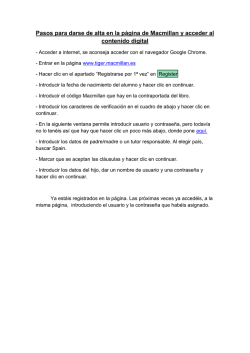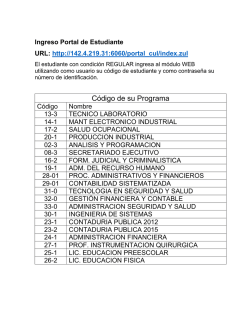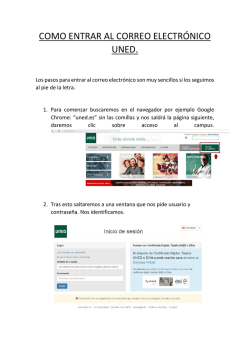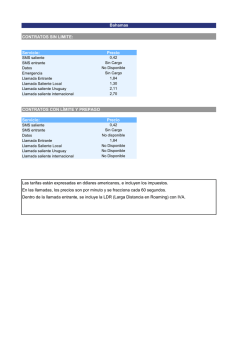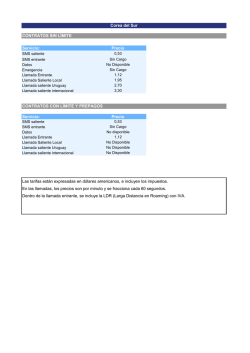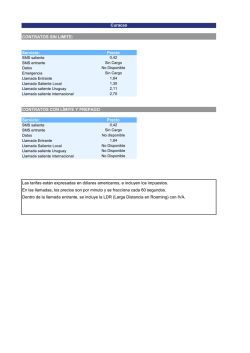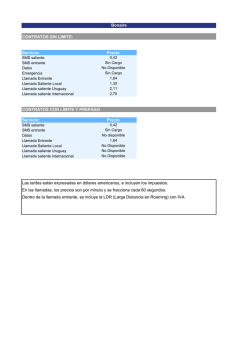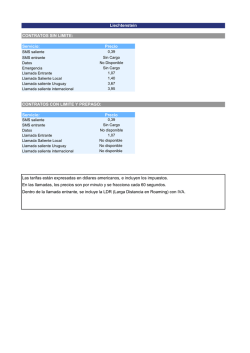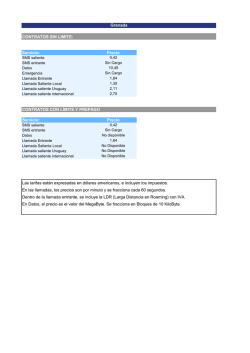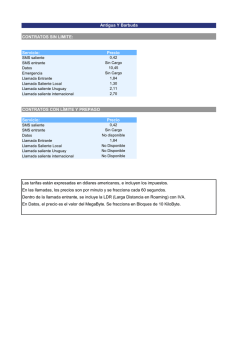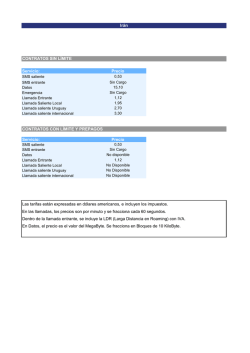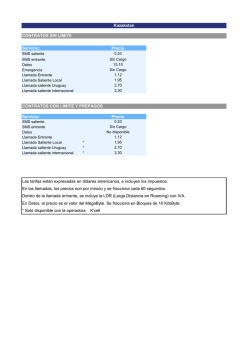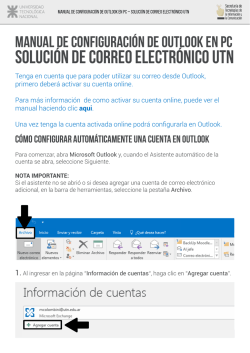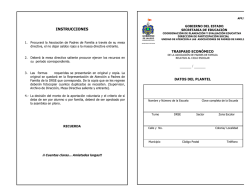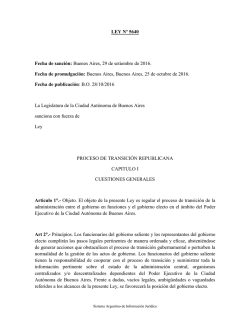Para Gestores & Outlook
Configuración Outlook Para la configuración necesitará su servidor de entrada de correo, servidor de correo saliente, dirección de correo electrónico completa y la contraseña de correo electrónico. 1. 2. 3. 4. 5. 6. 7. 8. 9. 10. Abra Outlook 2011. Haga clic en Herramientas. Haga clic en Cuentas. Elige cuenta de correo electrónico. Rellene la siguiente información: Correo electrónico: Tu dirección de correo electrónico completa Contraseña: Su contraseña de correo electrónico Configurar automáticamente: Desactivada Nombre de Usuario: Tu dirección de correo electrónico completa Tipo: POP Servidor entrante: pop.ipage.com Servidor de entrada (puerto): 110 Ignorar Puerto predeterminado (entrante): Checked. Usar SSL para conectar (entrante): Opcional. Si se marca, cambiar de servidor entrante (puerto) a 995. Servidor de salida: smtp.ipage.com Servidor de salida (Puerto): 587 Ignorar Puerto predeterminado (Saliente): Checked Usar SSL para conectar (Saliente): Opcional. Si se marca, cambiar Servidor de salida (puerto) a 465. Haga clic en Agregar cuenta. Esto creará la cuenta de correo electrónico, pero se requieren pasos adicionales para asegurarse de que funciona. Si es necesario, volver a entrar en Herramientas y luego en Cuentas, a continuación, seleccione su cuenta de correo electrónico. Haga clic en Más opciones. Cambiar autenticación utilizar Incoming Server Info. Haga clic en Aceptar y ya está! PASO 2 & 3 PASO 4 PASO 5.1 PASO 5.2 PASO 8 PASO 9 & 10
© Copyright 2025